吉時(shí)利6517b如何與labview通訊
隨著科技的不斷發(fā)展,實(shí)驗(yàn)室和工業(yè)領(lǐng)域?qū)τ跀?shù)據(jù)采集和儀器控制的需求也日益增長。吉時(shí)利6517b是一款精密的測量儀器,而LabVIEW則是一款強(qiáng)大的圖形化編程環(huán)境,能夠用于實(shí)現(xiàn)儀器的控制和數(shù)據(jù)采集。本文將詳細(xì)介紹如何利用吉時(shí)利6517b與LabVIEW進(jìn)行通訊的方法與步驟。

第一步:準(zhǔn)備工作
在開始通訊之前,確保你的系統(tǒng)中已經(jīng)安裝了LabVIEW軟件,并且吉時(shí)利6517b與計(jì)算機(jī)通過合適的接口連接好。檢查連接線是否牢固,電源是否正常。
第二步:安裝相關(guān)驅(qū)動和工具
吉時(shí)利6517b通常會附帶相應(yīng)的驅(qū)動程序和LabVIEW的工具包。在LabVIEW中,打開“Tools”菜單,選擇“Instrument Drivers”或類似的選項(xiàng),查找并安裝吉時(shí)利6517b的驅(qū)動程序。
第三步:建立LabVIEW項(xiàng)目
打開LabVIEW軟件,創(chuàng)建一個(gè)新的LabVIEW項(xiàng)目。在項(xiàng)目中添加一個(gè)新的VI(Virtual Instrument)用于程序的開發(fā)和執(zhí)行。
第四步:配置VISA資源
LabVIEW使用VISA(Virtual Instrument Software Architecture)來進(jìn)行儀器的通訊。在LabVIEW中,使用VISA資源來配置吉時(shí)利6517b。打開VI,選擇“Functions”面板中的“Instrument I/O”選項(xiàng),找到VISA資源的配置工具。輸入吉時(shí)利6517b的VISA地址和其他必要的信息。
第五步:編寫通訊程序
在LabVIEW中,使用G語言進(jìn)行編程。根據(jù)吉時(shí)利6517b的通訊協(xié)議和命令集,編寫LabVIEW程序來實(shí)現(xiàn)與儀器的通訊。可以使用“VISA Write”和“VISA Read”等函數(shù)來發(fā)送和接收命令和數(shù)據(jù)。
第六步:測試與調(diào)試
在編寫完通訊程序后,進(jìn)行測試和調(diào)試。逐步執(zhí)行程序,檢查是否能夠正確地與吉時(shí)利6517b通訊。使用LabVIEW的調(diào)試工具來查看數(shù)據(jù)傳輸是否正常,以及是否有任何錯(cuò)誤。
第七步:實(shí)時(shí)監(jiān)控與數(shù)據(jù)處理
利用LabVIEW的圖形化界面設(shè)計(jì)功能,創(chuàng)建一個(gè)用戶界面用于實(shí)時(shí)監(jiān)控吉時(shí)利6517b的數(shù)據(jù)。可以添加圖表、指示燈和其他控件來直觀地顯示實(shí)驗(yàn)數(shù)據(jù)。同時(shí),編寫數(shù)據(jù)處理程序,對采集到的數(shù)據(jù)進(jìn)行分析和處理。

通過以上步驟,你已經(jīng)成功地利用LabVIEW與吉時(shí)利6517b實(shí)現(xiàn)了通訊。這為實(shí)驗(yàn)室和工業(yè)應(yīng)用提供了一個(gè)強(qiáng)大而靈活的工具,使得儀器控制和數(shù)據(jù)采集更加方便和高效。在實(shí)際應(yīng)用中,可以根據(jù)具體需求進(jìn)一步優(yōu)化程序,添加更多功能和自動化操作,以滿足不同的實(shí)驗(yàn)和測試要求,如果您有更多疑問或需求可以關(guān)注西安安泰測試Agitek哦!非常榮幸為您排憂解難。
技術(shù)支持
相關(guān)文章
- Keithley靜電計(jì)6517B在電子元器件可靠性測試中的應(yīng)
- Keithley靜電計(jì)6517B與6514的全面對比
- Keithley 6517B靜電計(jì)如何實(shí)現(xiàn)超高精度電流測量
- 使用Keithley靜電計(jì)6517B進(jìn)行二極管測量的實(shí)用指南
- Keithley靜電計(jì)6517B溫度測量要點(diǎn)
- Keithley靜電計(jì)6517B自動量程切換原理
- 吉時(shí)利6517B靜電計(jì)測紙張的靜電荷
- 吉時(shí)利6517B靜電計(jì)測塑料制品的靜電荷
- 吉時(shí)利6517B靜電計(jì)如何測漏電流
- 吉時(shí)利6517B靜電計(jì)如何測電荷積累
相關(guān)產(chǎn)品














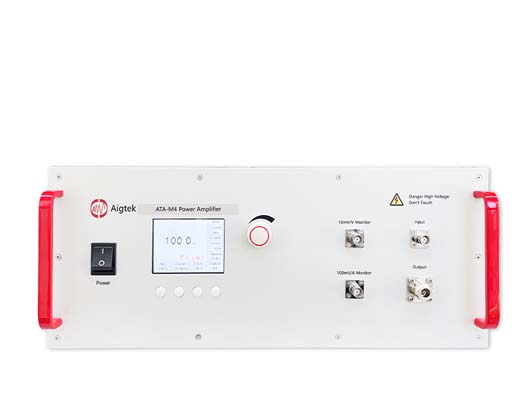
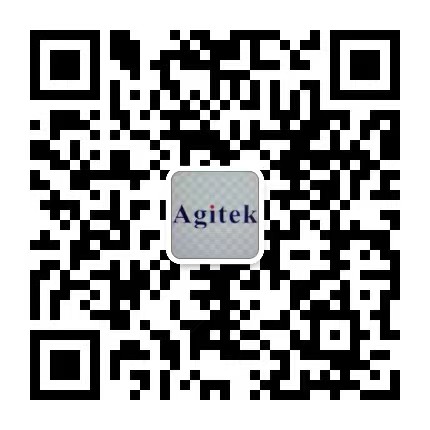
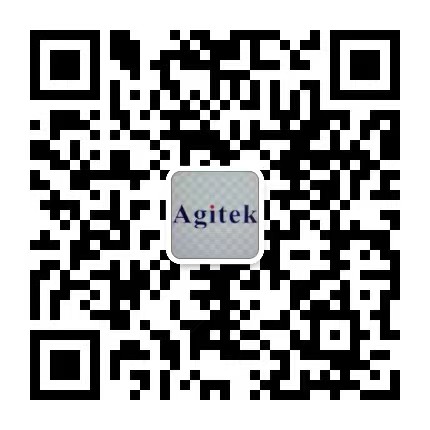 關(guān)注官方微信
關(guān)注官方微信
